Windows 11-ის ბევრმა მომხმარებელმა შენიშნა, რომ ზოგიერთი აპლიკაცია არ მუშაობს გამართულად ან საერთოდ არ იხსნება. ეს ალბათ იმიტომ ხდება, რომ ამ აპლიკაციებს სჭირდებათ .NET Framework-ის უახლესი ვერსია და თქვენ ნამდვილად გჭირდებათ ჩართოთ .NET Framework თქვენს Windows სისტემაში. ამ სტატიაში ჩვენ გასწავლით, თუ როგორ უნდა ჩართოთ .NET Framework 3.5 ON/OFF Windows 11 კომპიუტერზე.
მეთოდი 1: ჩართეთ/გამორთეთ .NET Framework 3.5 არჩევითი ფუნქციების მეშვეობით
Ნაბიჯი 1: გახსენით არჩევითი მახასიათებლების გვერდი
დაჭერა Windows დააჭირე კლავიატურაზე და ჩაწერეთ არჩევითი მახასიათებლები.
შემდეგ, დააწკაპუნეთ არჩევითი მახასიათებლები ძიების შედეგებიდან.

ნაბიჯი 2: არჩევითი მახასიათებლების გვერდზე
გადაახვიეთ გვერდი და დააწკაპუნეთ Windows-ის მეტი ფუნქციები გვერდის ბოლოში.
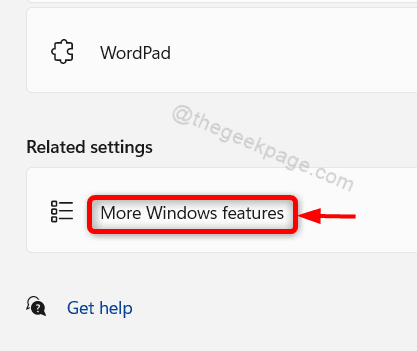
ნაბიჯი 3: Windows მახასიათებლების ფანჯარაში
გთხოვთ, დააწკაპუნოთ მოსანიშნი ველზე .NET Framework 3.5 (მოიცავს .NET 2.0 და 3.0).
ასევე აირჩიეთ ჩამრთველი Windows საკომუნიკაციო ფონდის HTTP აქტივაცია და არა-HTTP აქტივაცია.
შემდეგ, დააწკაპუნეთ კარგი გაგრძელება.

ნაბიჯი 4
: შემდეგი, დააწკაპუნეთ ნება მიეცით Windows Update-ს ჩამოტვირთოთ ფაილები თქვენთვის ფაილების ჩამოტვირთვის გასაგრძელებლად.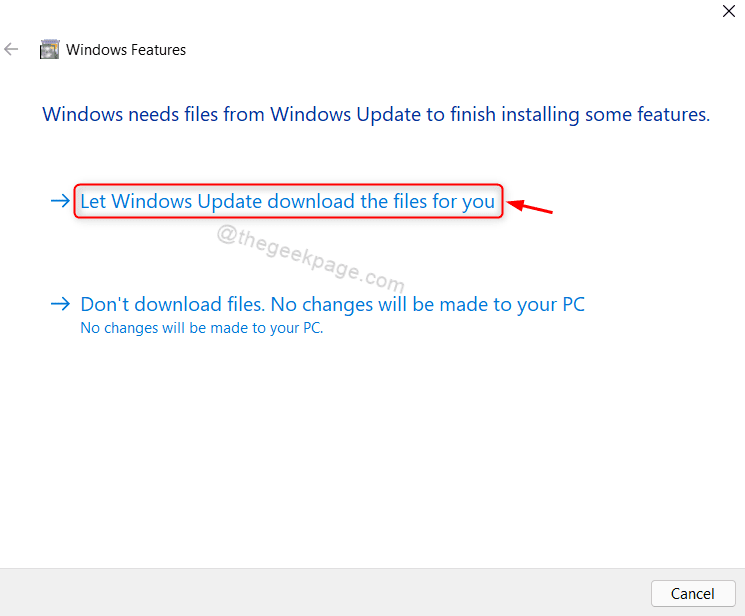
ნაბიჯი 5: ყველა ფაილის გადმოტვირთვის შემდეგ, თქვენ მიიღებთ შეტყობინებას, რომელიც ამბობს:Windows-მა დაასრულა მოთხოვნილი ცვლილებები“.
შემდეგ, დააწკაპუნეთ დახურვა ფანჯრის დახურვა.
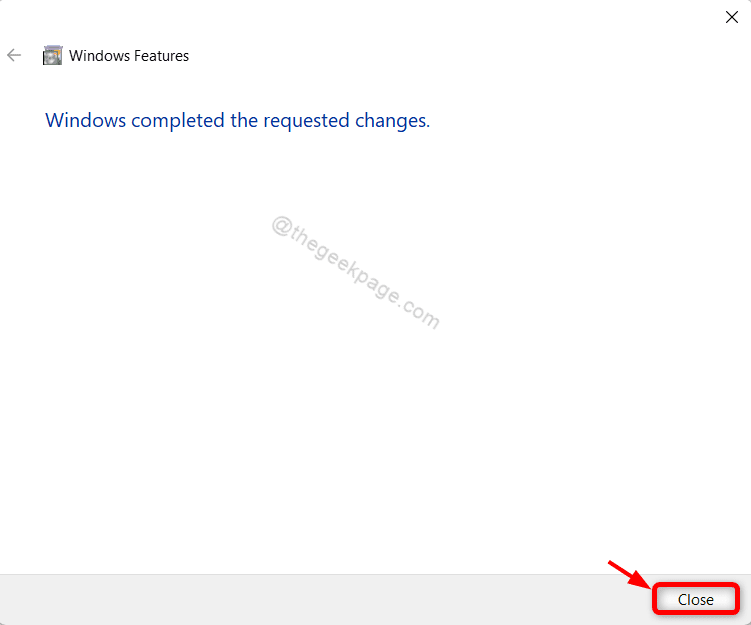
ახლა, გთხოვთ, გადატვირთოთ სისტემა და სცადოთ აპლიკაციების გაშვება, რომლებიც მუშაობს .NET Framework-ზე. ამან უნდა გადაჭრას საკითხი.
მეთოდი 2: ჩართეთ / გამორთეთ .NET Framework 3.5 პანელის მეშვეობით
Ნაბიჯი 1: გახსენით პანელი
დაჭერა Win + R კლავიშები ერთად თქვენს კლავიატურაზე.
გაშვების დიალოგურ ფანჯარაში ჩაწერეთ კონტროლი და დაარტყა შედი გასაღები.
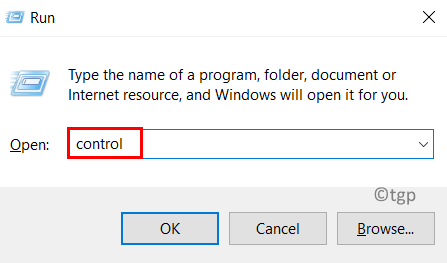
ნაბიჯი 2: მართვის პანელში
Დააკლიკეთ პროგრამები როგორც ნაჩვენებია ქვემოთ მოცემულ სურათზე.
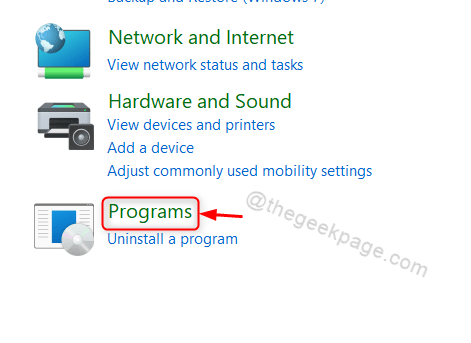
ნაბიჯი 3: პროგრამების გვერდზე
Დააკლიკეთ ჩართეთ ან გამორთეთ Windows ფუნქციები პროგრამებისა და ფუნქციების ქვეშ, როგორც ნაჩვენებია ქვემოთ.
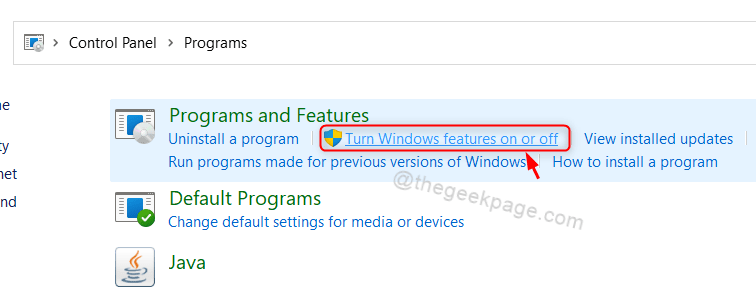
ნაბიჯი 4: Windows-ის მახასიათებლების ფანჯარაში
შემდეგ დააწკაპუნეთ და აირჩიეთ ჩამრთველი .NET Framework 3.5 (მოიცავს .NET 2.0 და 3.0) როგორც ნაჩვენებია ქვემოთ მოცემულ სურათზე.
დააწკაპუნეთ კარგი გაგრძელება.
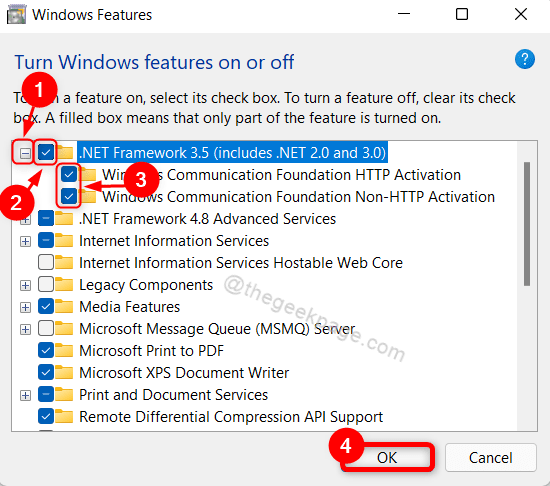
ნაბიჯი 5: შემდეგი, დააწკაპუნეთ ნება მიეცით Windows Update-ს ჩამოტვირთოთ ფაილები თქვენთვის ვარიანტი.
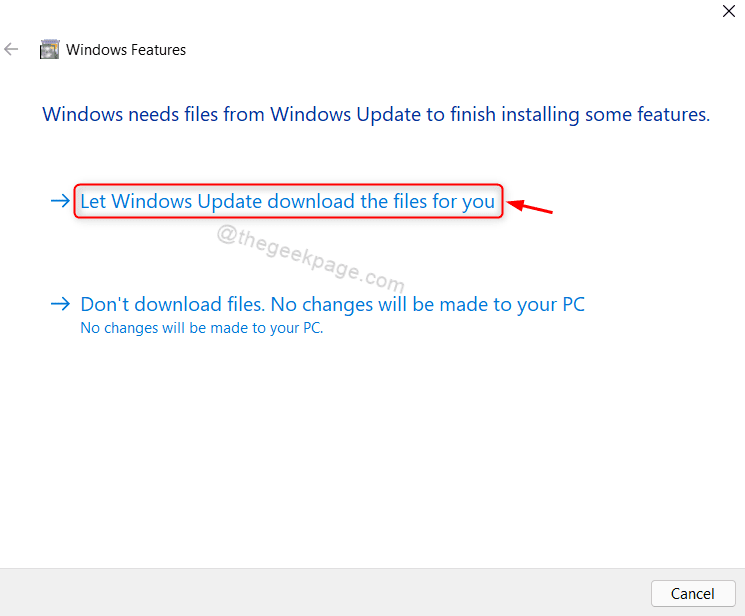
ნაბიჯი 6: დასრულების შემდეგ, შეტყობინება "Windows-მა დაასრულა მოთხოვნილი ცვლილებები” ჩნდება ფანჯარაში.
შემდეგ, დააწკაპუნეთ დახურვა ღილაკი ფანჯრის დახურვისთვის.
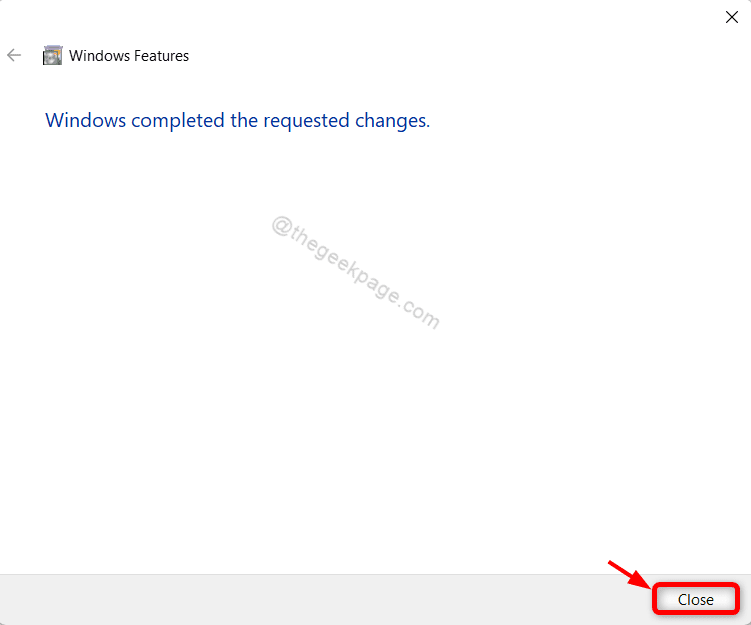
ეს საშუალებას მისცემს .NET Framework 3.5-ს, რომელიც დაეხმარება აპლიკაციებს გაუშვას .NET Framework-ზე ძალიან შეუფერხებლად, უპრობლემოდ.
სულ ესაა ბიჭებო!
ვიმედოვნებთ, რომ ეს სტატია იყო ინფორმატიული და სასარგებლო.
გთხოვთ დაგვიტოვოთ კომენტარები ქვემოთ.
გმადლობთ, რომ კითხულობთ!
